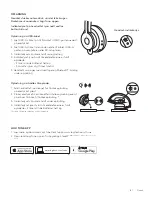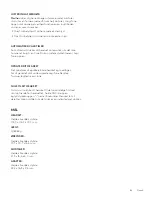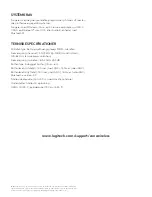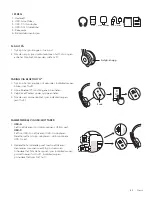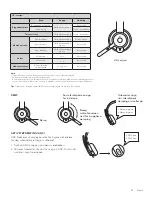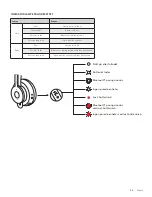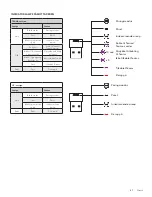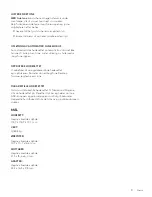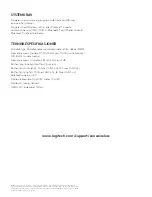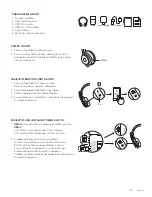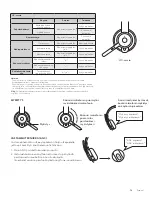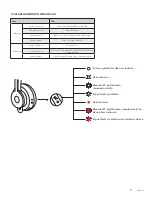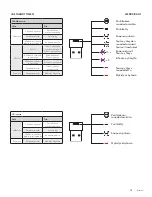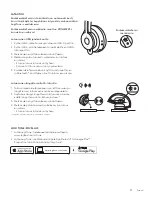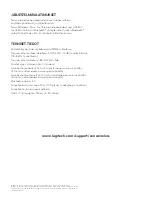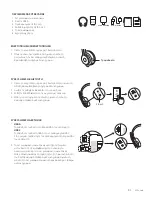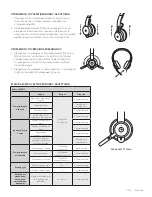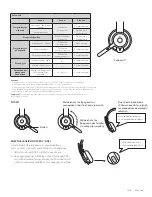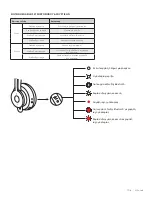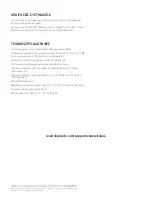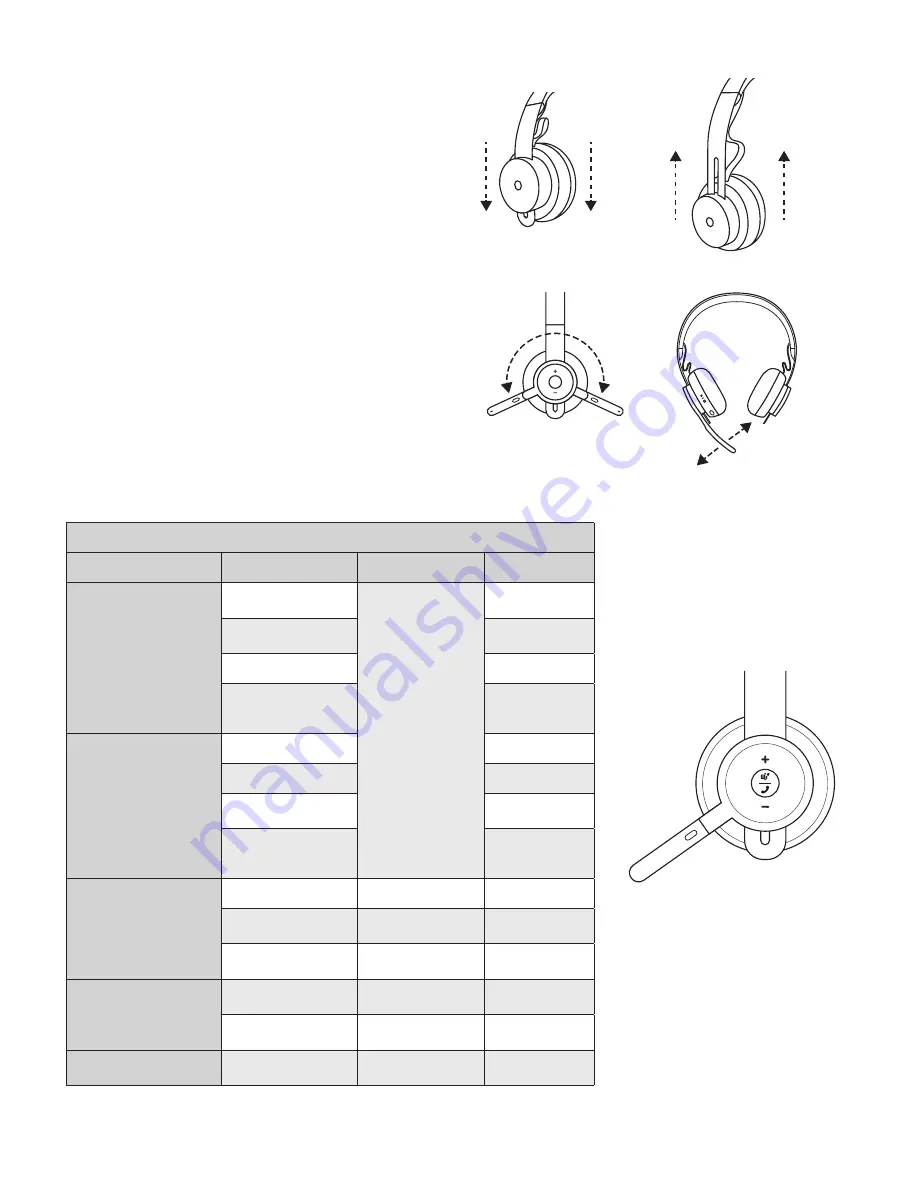
MSFT Teams -versio
KUULOMIKROFONIN SÄÄTÄMINEN
1 Säädä kuulokemikrofonia liu’uttamalla korvakuppeja ylös
tai alas pantaosaa pitkin
2 Kuulokemikrofonin säätäminen voi olla helpompaa,
jos se on asetettu päähän Liikuta korvakuppeja ylös
ja alas pantaosaa pitkin, kunnes ne istuvat korvien
päällä mukavasti
MIKROFONIPUOMIN SÄÄTÄMINEN
1 Mikrofonipuomi kääntyy 270 astetta Voit käyttää sitä
vasemmalla tai oikealla puolella Äänikanava vaihtuu
automaattisesti sen mukaan, kummalla puolella
mikrofonia käytetään
2 Joustava mikrofonipuomi – säädä puomin asentoa,
jotta äänesi kuuluu paremmin
KUULOKEMIKROFONIN SÄÄTIMET
TEAMS-versio
Käyttö
Painike
Toiminta
Puhelusäätimet
Vastaa puheluun /
Lopeta puhelu
Monitoimintopainike
Lyhyt painallus
Hylkää puhelu
2 sekunnin
painallus
Jatka puhelua
Lyhyt painallus
Siirrä käynnissä
oleva puhelu toiseen
laitteeseen
Lyhyt painallus
Teams-toiminnot
Tarkista Teams-yhteys
Lyhyt painallus
Teams-pikakäyttö
Lyhyt painallus
Vastaa Teams-
ilmoituksiin
Lyhyt painallus
Teams-äänitaitojen
(Cortana)
käynnistäminen
2 sekunnin
painallus
Mediapainikkeet
Toista/tauko
Monitoimintopainike
Kaksi painallusta
Seuraava raita
Monitoimintopainike
ja ”
+
”
Lyhyt painallus
Edellinen raita
Monitoimintopainike
ja ”
–
”
Lyhyt painallus
Äänenvoimakkuus
Äänenvoimakkuuden
lisäys
”
+
”
Lyhyt painallus
Äänenvoimakkuuden
vähennys
”
–
”
Lyhyt painallus
Kuulokemikrofoniyhteys
ja paristojen tila
Tarkista yhteys
ja paristojen kesto
”
+
” ja ”
–
”
Lyhyt painallus
95 Suomi